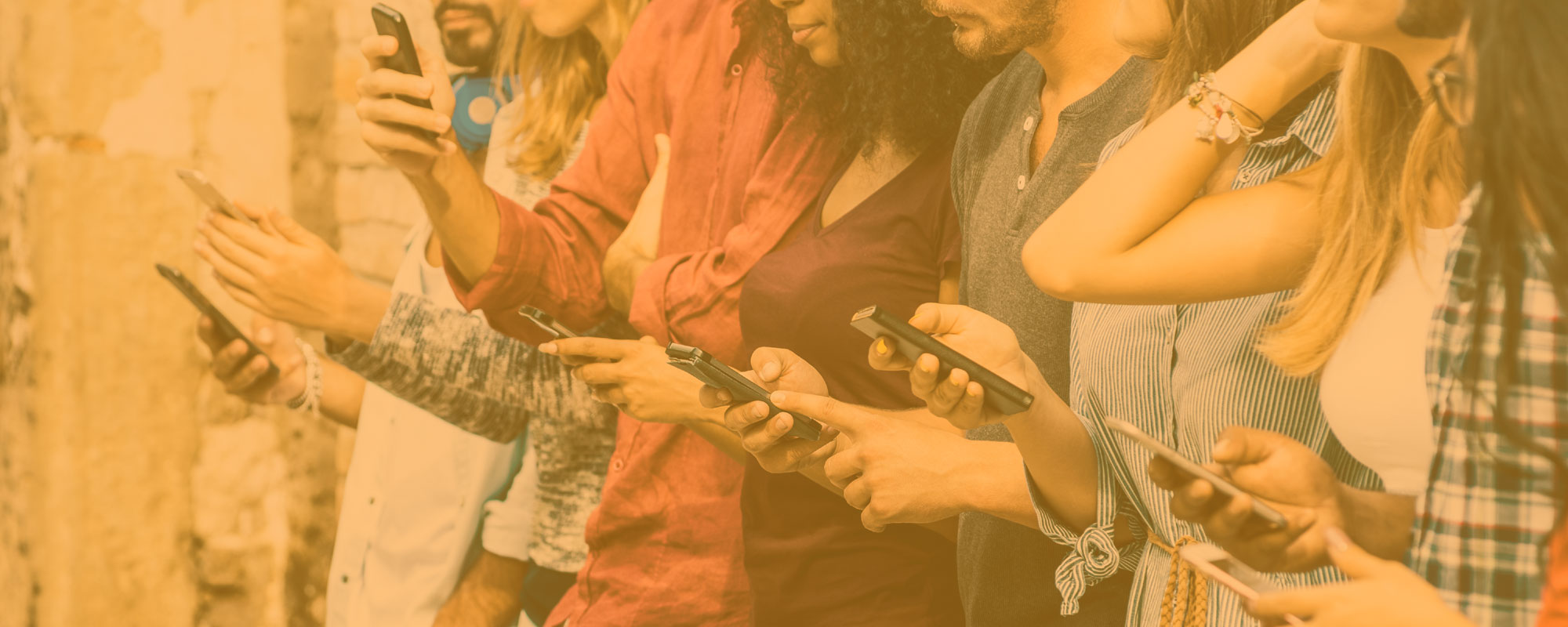

Tutorijal za Madmagz aplikaciju
Zahvaljujući Madmagz aplikaciji, moći ćete da postanete pravi reporter!
Pomoću ove aplikacije, možete na jednostavan i intuitivan način da napravite vaš lični magazin, bilo da je u pitanju lični dnevnik, dnevnik putovanja, fiktivno istraživanje ili medij udruženja. Vaša mašta je jedina granica u izboru uređivačke politike i objavljenih sadržaja!
Ali pre nego što počnete, upoznajte se sa etapama ispod koje će vas voditi u pravljenju vašeg medija:
1/ PRISTUPITE MAKETI VAŠEG MAGAZINA
U Prostoru za mlade na platformi TALMIL, u ravni kartice „Napravite vaš veb magazin“, kliknite na dugme „Pristupam maketi mog magazina“. Tada će vam biti zatraženo da kreirate podatke za prijavljivanje i da unesete sledeći kod za pristup: XXX.
Tako ćete odmah pristupiti vašoj maketi u unapred pripremljenom formatu koji odgovara skici magazina koji ćete kreirati!
2/ ETAPE KREIRANJA MAGAZINA
1 – Naznačite naslov, broj i temu vašeg magazina
2 – Ukoliko želite da magazin napravite timski, dodelite ulogu svakom saradniku na projektu. Postoji više uloga, sa manjim ili većim ovlašćenjima: „glavni i odgovorni urednik“, „urednik“, „redaktor“. Kada se prijavite na Madmagz, moći ćete da pristupite tutorijalu za timsko kreiranje magazina.
3 – Dodajte stranice magazina (najmanje 4 stranice); Tokom ove faze, izaberite rubrike stranica u zavisnosti od uredničkog plana vašeg projekta (naslovnica, sadržaj, uvodna reč, članci)
4 – Umetnite različite tipove sadržaja u odgovarajuće stranice (tekstovi, linkovi, slike, video snimci, podkasti)
5 – Objavite magazin (nepovratna radnja); Moguće je pregledati magazin na internetu ili ga skinuti u pdf formatu pre validacije konačne verzije.
6. Podelite novine putem veb linka, mejlom ili na društvenim mrežama! Magazin takođe možete odštampati.
3/ FORMATIRANJE I UMETANJE SADRŽAJA
Za formatiranje magazina, kliknite na rubrike koje se nalaze levo na ekranu i sadrže različite kategorije stranica (naslovnica, sadržaj, uvodna reč, članak…). Svaka od ovih kategorija vam nudi širok izbor opcija za formatiranje.
Na vama je da odlučite koje formatiranje želite da iskoristite i koje je najprilagođenije vašem sadržaju!
Za odabir dizajna, dovoljno je obeležiti jedan od ponuđenih i potvrditi. Tokom čitavog kreiranja magazina, moći ćete da dodajete ili brišete stranice zahvaljujući kartici „pregled celine“ predstavljenoj isprekidanim kvadratom, putem koje možete pogledati sve stranice magazina. Zatim treba pritisnuti taster + ili – da dodate ili obrišete stranicu.
Da izmenite stranicu, kliknite na karticu predstavljenu stranicom i olovkom. Kartice u obliku strelice vam omogućavaju da promenite redosled stranica.
Da uredite stranicu, kliknite na karticu predstavljenu stranicom i olovkom. Tako možete da podesite različite elemente vaše stranice: naslov, tekst ili fotografije, na primer.
Kliknite na deo koji želite da izmenite (naslov ili tekst) i iznad stranice će se pojaviti alatke za izmenjivanje (podebljati, staviti u kurziv, podvući, poravnati…). Pregled možete prilagoditi i približavanjem ili udaljavanjem stranice.
Imajte na umu da se površine za tekst ne mogu proširiti. Ne treba dakle umetati previše teksta ukoliko ne želite da bude isečen.
Da izmenite/dodate fotografiju, kliknite na nju. Imate dve opcije: možete da izaberete sliku sa vašeg kompjutera ili da unesete sliku sa interneta (kopiranjem i lepljenjem internet linka fotografije u okvir levo) i potvrdite.
Kada dodate fotografiju, možete da joj izmenite okvir. Piktogrami ispod slike vam pokazuju da li je kvalitet slike dovoljan za objavljivanje na internetu i/ili u štampanom izdanju. Da rezultat bude što bolji, radije birajte kvalitetne i dovoljno velike slike. Ako želite, možete da dodate drugu sliku boljeg kvaliteta klikom na „promeniti sliku“ i potvrdom.
4/ GRUPNI RAD: TEORIJA
Upoznajmo se zajedno sa funkcionisanjem opcije koju naši korisnici veoma cene: grupnim radom. Kreiranje školskih novina putem Madmagz-a vam zaista omogućava da na njemu radite u grupi. Tako će svako imati svoju ulogu koja podrazumeva različite odgovornosti.
Glavni i odgovorni urednik:
- Zadužen je za kreiranje magazina sa svog naloga
- Jedini može da objavi magazin
- Može da pozove urednike i redaktore ali i da obriše saradnike. Pažnja: ako obriše urednika, time se automatski brišu njemu podređeni redaktori i njihove stranice!
- Može da dodaje stranice, da ih menja ali i da menja ili briše stranice svojih saradnika.
Najzad, slanjem posebnih linkova za saradnju može da pozove druge osobe da sarađuju na njegovom magazinu, to jest dve kategorije saradnika na dva različita nivoa: urednike i obične redaktore.
Urednik:
- Može da kreira stranice
- Može da pozove saradnike (redaktore)
- Može da menja i briše stranice svojih saradnika
- Može da šalje svoje i stranice saradnika glavnom i odgovornom uredniku da ih on ubaci, ili ne, u magazin.
Redaktor:
- Mogu da ga pozovu urednik ili glavni i odgovorni urednik
- Može da dodaje i menja stranice i da ih šalje uredniku ili glavnom i odgovornom uredniku ako ga je potonji dodao.
U pitanju je dakle hijerarhijska struktura.
Na isti način redaktori šalju stranice urednicima koji ih šalju na validaciju glavnom i odgovornom uredniku. Ako urednik nije zadovoljan, može da ih vrati redaktoru. Ako je glavni i odgovori urednik direktno poslao link za saradnju redaktoru, on može direktno i da mu ih vrati.
Kada je glavni i odgovorni urednik zadovoljan i kada je proverio i validirao sve stranice, može da ih doda u magazin.
6/ GRUPNI RAD U PRAKSI
U ovih nekoliko minuta objašnjenja i pokazivanja, možete da podelite uloge redaktora i urednika saradnicima magazina. Kao što smo već rekli, saradnici mogu da imaju različite uloge i funkcije: glavni i odgovorni urednik, urednik ili redaktor.
Glavni i odgovorni urednik može da pozove neograničen broj saradnika u magazin. Oni mogu da kreiraju svoje stranice i da ih pošalju drugim saradnicima.
Da pozovete saradnike, možete da sa njima podelite jedan od linkova za saradnju koji ste primili na početku kreiranja magazina. Dovoljno je da kliknete na karticu „Pozivam saradnike“.
(Saradnike možete da pozovete i tokom uređivanja, zahvaljujući piktogramu koji se nalazi u pregledu celine magazina, ali ćemo se na to vratiti kasnije).
Pravila grupnog rada:
- Saradnici koje pozovete će imati pristup sopstvenom prostoru da kreiraju stranice koje će moći da pošalju na proveru i koje ćete moći da im vratite na izmene
- Kada se prikupe sve stranice, glavni i odgovorni urednik može da objavi magazin
- Takođe se može napraviti posrednička uloga, urednik, a samim tim i pod-timovi.
U ovom slučaju, vi ste vlasnik. Kliknite na karticu „Razumeo sam“ i biće vam predloženo da upravljate saradnicima.
Na ovoj stranici, možete da:
- pošaljete link za saradnju uredniku ili redaktoru tako što ćete im kopirati i poslati prikazane linkove
- Kada već imate saradnike, možete da im pošaljete stranice ili da obrišete saradnika klikom na ikonu sa strelicom i korpom.
Stavimo se na trenutak u poziciju urednika koji prima link. Treba da unese ime i da klikne na „sarađivati“.
U svom prostoru, urednik:
- nema pristup magazinu u celosti
- Može da kreira stranicu po maketi koju je izradio glavni i odgovorni urednik i da mu je pošalje
- Kada se stranica pošalje glavnom i odgovornom uredniku, nestaje sa interfejsa na koji se konektuje urednik.
Kao glavni i odgovorni urednik, primate stranice i možete da ih konsultujete, izmenite, obrišete ili da ih vratite ukoliko su potrebne izmene.
Za vraćanje, dovoljno je obeležiti stranicu i kliknuti na dugme za vraćanje stranice. Kada se vrati uredniku, stranica se više ne pojavljuje u prostoru glavnog i odgovornog urednika nego u prostoru urednika koji tada može da je izmeni i da je ponovo pošalje.
Za upravljanje spiskom saradnika, treba kliknuti na ikonu koja predstavlja tri osobe.
Urednik takođe može da pozove saradnike i da njima upravlja klikom na ikonu koja se nalazi u donjem levom delu interfejsa (iznad dugmeta za pauzu). Jedina razlika je u tome što urednik može da šalje linkove za saradnju redaktorima.
Redaktor će stići na početnu stranicu gde će mu biti zatraženo ime, nakon čega će imati pristup svom prostoru i moći da kreira stranice na isti način kao što je prethodno objašnjeno. Te stranice zatim treba da pošalje na validaciju ili ispravke direktno osobi koja ga ja pozvala.
Kad primi, proveri, ispravi i validira sve stranice, glavni i odgovorni urednik može da objavi magazin.
6/ OBJAVLJIVANJE MAGAZINA
Konačno je došao trenutak za objavljivanje vašeg magazina!
Kada je magazin završen, možete da ga objavite. Ali pre toga, treba izvršiti određene provere:
- možete da pristupite probnom pregledu veb verzije vašeg magazina (ikona sa okom)
- ili da skinete pregled vašeg magazina u pdf formatu u visokoj definiciji (ikona sa listićima)
- tada možete da proverite položaj teksta i slika, kao i kvalitet slika.
Pažnja:
- Ukupan broj stranica mora da bude deljiv sa 4 i morate imati najmanje 4 stranice. Ako ne poštujete ova dva pravila, nećete moći da objavite magazin.
- Objavljivanje magazina je nepovratno.
Za objavljivanje magazina, kliknite na „objaviti“.
Pre objavljivanja vašeg magazina, možete da promenite:
- Naslov
- broj
Ostaje vam samo da kliknete na „objaviti“.
Čestitamo, upravo ste napravili vaš prvi Madmagz magazin!
Načini objavljivanja:
Premijum magazin:
- Ovaj način distribucije vam omoćuje da magazin podelite sa prijateljima mejlom putem linka, ali i na Facebook-u, Twitter-u i da ga uključite u vaš sajt ili blog, zahvaljujući integracionom kodu koji se menja u zavisnosti od formatiranja koje odaberete i veličine vašeg magazina u pikselima.
- Kada objavite magazin, možete da mu dodate interaktivne elemente: linkove, video snimke, zvuk, gifove, da upravljate podešavanjima vezanim za privatnost i da proverite koliko je puta konsultovan!
PDF:
- Ovaj PDF je idealan za čitanje na ekranu ali osrednjeg kvaliteta kada se odštampa. PDF-u se može pristupiti odmah nakon kupovine klikom na „skinuti“.
PDF za štampu:
- Ovaj način distribucije se preporučuje ako želite da odštampate magazin sopstvenim sredstvima. Možete da izaberete jednu od dve vrste štampe: kućnu (na vašem štampaču) ili profesionalnu, u štampariji (za bolji rezultat).
7/ INSPIRACIJA I PRIMERI UPOTREBE
Bližimo se kraju! Predlažemo vam da posetite blog Magmagz Edu gde se nalaze brojni primeri upotrebe koji mogu da vam posluže kao inspiracija za kreiranje školskih novina.
Tamo možete naći magazine koje su odeljenjski ili grupno napravili osnovci, srednjoškolci, učenici u okviru određenih projekata u svojim obrazovnim ustanovama.
Možete i da prijavite vaš projekat i da pogledate edukativne akcije koje je napravio Madmagz.
Primer upotrebe: Jedno odeljenje sedmog razreda je na zabavan način prepričalo istoriju „Jadnika“ putem interaktivnog i kolaborativnog magazina, kroz temu romana i život autora, Viktora Igoa. Učenici su dodali i zvuk, video snimke (kada ubacite video snimke u magazin, mogu da se gledaju u formatu čitača elektronskih knjiga). Takođe su ubacili link prema sajtu svoje škole.
KORISNI LINKOVI
Za sva dodatna pitanja o kreiranju Madmagz magazina, pogledajte stranicu „Frequently asked questions“ ove aplikacije: LINK






